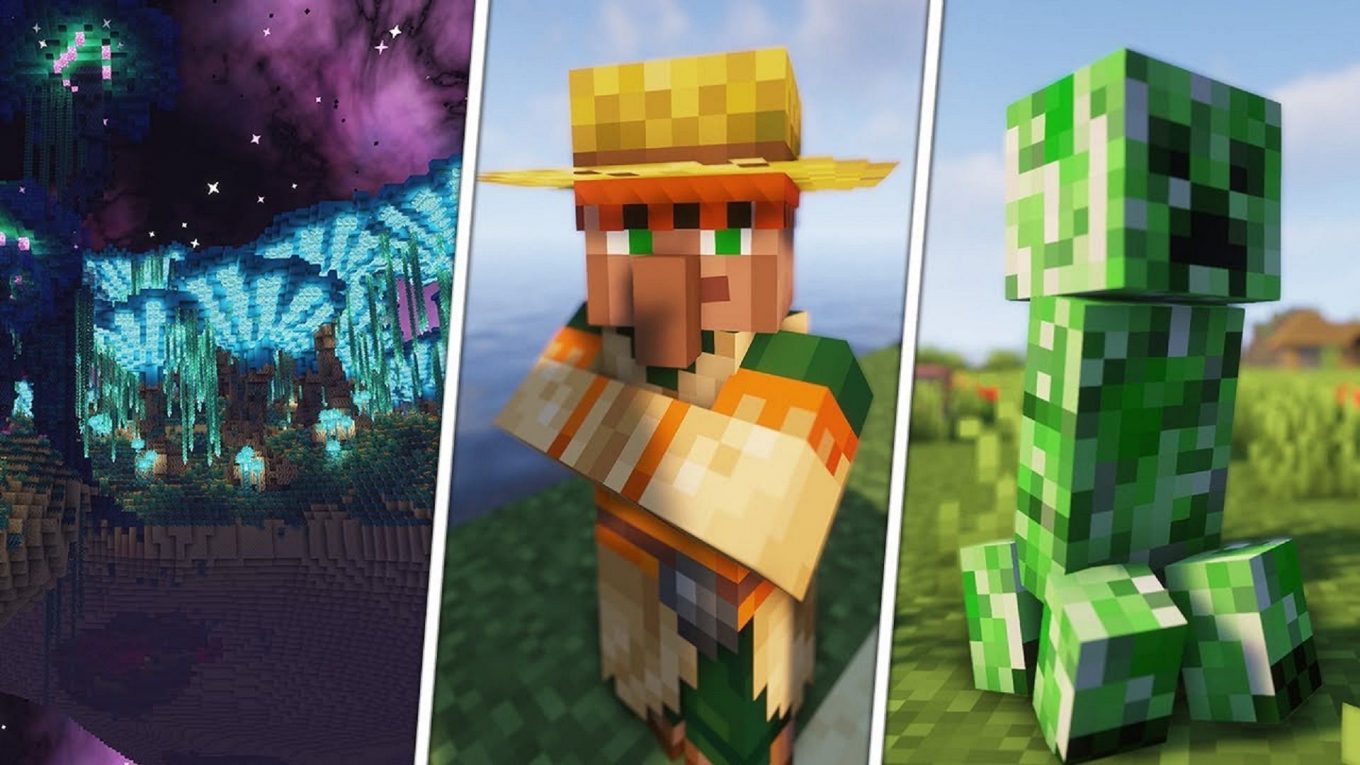Как установить моды для Minecraft 1.19 Java Edition
Minecraft — невероятно настраиваемая игра, и во многом это связано с множеством модов, которые можно к ней применить. Пользователи Bedrock Edition могут использовать надстройки, но пользователям Java Edition придется полагаться исключительно на модификацию игры, чтобы изменить ее.
В прежние времена моддинга Minecraft игрокам приходилось устанавливать моды вручную. Однако не каждый мод совместим со своими аналогами, и это иногда приводило к сбоям или графическим артефактам в игре, которые были нежелательными. К счастью, с тех пор моддинг претерпел множество изменений благодаря самоотверженности игрового сообщества.
Теперь есть несколько различных загрузчиков модов , которые следует учитывать при моддинге Java Edition, например платформа CurseForge для моддинга нескольких игр.
Установка модов Minecraft Java с помощью CurseForge
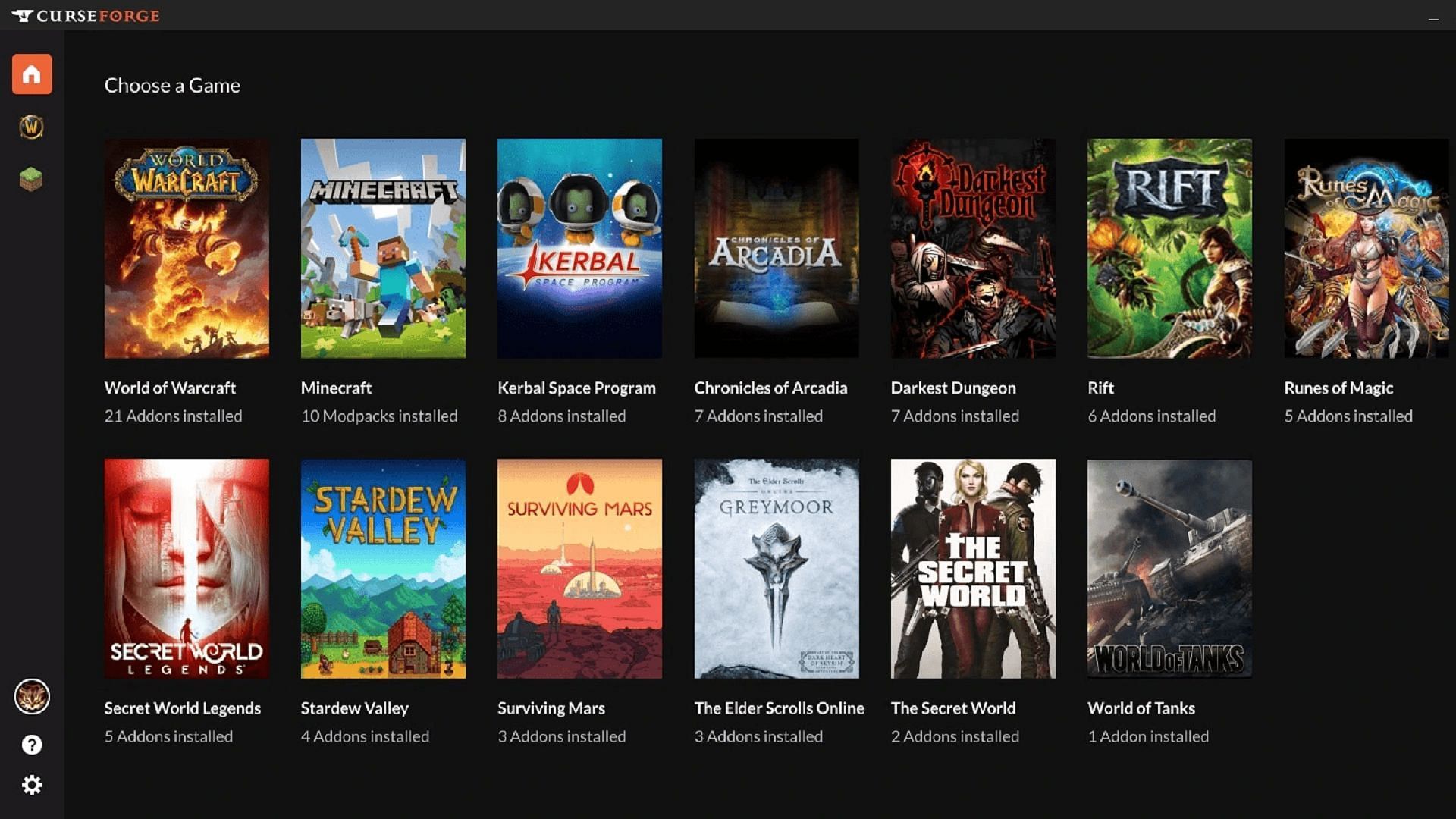
Используя CurseForge , фанаты могут установить несколько модов, многие из них напрямую через основной сайт загрузчика модов. Приложение даже имеет встроенную функцию поиска, позволяющую находить и загружать моды напрямую, без поиска на других веб-сайтах. Функция профиля CurseForge также может быть весьма полезной, поскольку она позволяет игрокам переключаться между различными профилями модов, чтобы активировать определенный контент или версии игры.
Установка модов через CurseForge:
- Начните с установки настольного приложения CurseForge. Приложение работает с Windows, macOS и Linux, поэтому вам нужно выбрать подходящий установщик для вашей операционной системы.
- После установки откройте CurseForge. Приложение должно проверить вашу систему на наличие совместимых игр, включая Minecraft: Java Edition.
- Нажмите на миниатюру игры. Отсюда вы можете скачать пакеты модов через функцию поиска в приложении. Прежде чем вы начнете устанавливать моды, вас могут попросить создать собственный профиль для вашей коллекции модов, но это займет всего несколько минут.
- Если вы хотите внедрить моды, которых нет в приложении, вы можете зайти на www.curseforge.com/minecraft, чтобы найти моды, пакеты модов, пакеты ресурсов, миры и плагины Bukkit.
- После выбора мода или пакета модов на сайте просто нажмите оранжевую кнопку установки в правом верхнем углу страницы. CurseForge должен начать установку контента прямо в каталог Minecraft.
- После того, как ваши моды будут установлены, вы сможете открыть игру из любого места, в том числе непосредственно из самого CurseForge.
Имейте в виду, что есть много других загрузчиков модов, доступных для использования, если CurseForge не подходит вам как игроку. И Minecraft Forge, и Fabric являются жизнеспособными альтернативами. Эти загрузчики модов могут брать архивные файлы модов и устанавливать их непосредственно в игру, сохраняя их при необходимости обновленными.
CurseForge, безусловно, является одним из самых простых загрузчиков модов для настройки и поддержания ваших модов в актуальном состоянии, но у каждого игрока есть свои предпочтения. Кроме того, в зависимости от того, используете ли вы моды или плагины для определенных типов серверов (например, Spigot), вам может потребоваться следовать определенному методу установки. Тем не менее, большинство стандартных загрузчиков модов должны быть более чем способны устанавливать моды и поддерживать их в рабочем состоянии для одиночной игры или игры по локальной сети.